Используя фильтры мы можем создавать множество спецэффектов мгновенно. Вы можете сгладить острые углы, создать текст вдоль кривой, добавить тени и создавать текстуры с помощью Живых эффектов. В Illustrator вы можете попробовать в деле большое количество Живых эффектов (Live Effects) или Фильтров(Filters).
Эффекты и фильтры
Для создания спецэффектов мы можем использовать Живые эффекты или Фильтры.
Tony в своей работе чаще использует Живые эффекты, так можно вносить изменения непосредственно в процессе работы используя панель «Оформление» (Appearance Palette).
Вы можете поступать по другому, выбор за Вами
Живые эффекты: Когда вы применяете живые эффекты к объектам, Вы можете продолжать редактировать и изменять эффекты и объекты. Вам нужно будет разобрать их после того как вы сделаете все что хотели.
Фильтры: Когда вы применяете фильтры, вы не можете изменить получившийся эффект. Объект уже разобран.
Растровые эффекты.
Есть некоторые эффекты которые используют растр вместо вектора. Они включают все эффекты находящиеся в нижней части меню эффектов (Effect menu), также это Тень(Drop Shadow), Внутреннее свечение (Inner Glow), Наружное свечение (Outer Glow). Когда вы применяете растровые эффекты, они используют настройки которые вы можете установить в меню Effect>Document Raster Effects Settings. Растровые эффекты не относятся к вектору, так как содержат битовые изображения высокого разрешения.
Основное использование эффектов:
Скругление углов(Effect>Stylize>Round Corners)
Скругленные углы (Round Corners) очень полезны, если нужно скруглить острые углы объекта. Вы можете устанавливать радиус (Radius) чтобы получить нужный уровень гладкости для углов. Это добавить стиля Вашим иконкам и сделает Ваши иллюстрации
более реалистичными.
Эффект искривления
Это один из самых интересных эффектов. Вы может без труда преобразовать текст используя арку, рыбий глаз и эффект волн. Он также может преобразовывать линии в кривые. Поэкспериментируйте с разными настройками и посмотрите, что будет получаться.
Огрубление (Roughen), Зиг-Заг(Zig Zag) и Скручивание(Twist) - полезные инструменты в меню «Искажений» - позволяют быстро сделать волны или сделать грубыми края. Вы можете создавать обрывки бумаги, волны и даже ландшафты с его помощью. Ниже приведен пример как сделать горный пейзаж используя только инструмент «Огрубление».
Редактируем и удаляем Живые эффекты.
После применения Живых эффектов вы можете их редактировать, используя «Оформление» (Appearance Palette).
Ниже изображена стрелка с примененным эффектом. Вы можете редактировать эффект, дважды кликнув на него, или удалить, кликнув на значке урны.
Заключение
Есть еще много разных вещей, которые вы можете сделать, используя Живые эффекты, поэтому не бойтесь экспериментировать. Не забудьте перейти в Объект>Разобрать оформление (Object>Expand Appearance), если вам нужно разобрать фигуры.
Следующий урок: Применяем объем и выдавливание.
Marovaki.

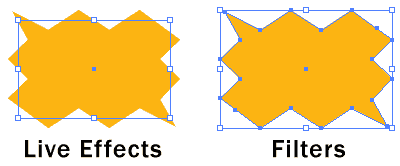
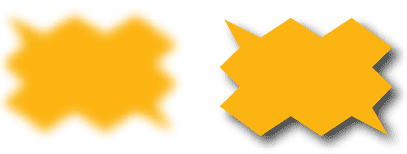
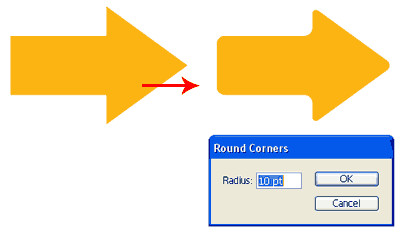

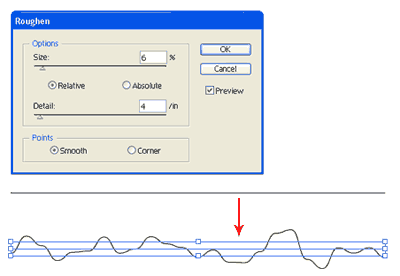






2 комментария:
Т.е если применить растровый эффект такой файл не примут в фотобанк?
Да растр использовать нельзя к сожалению.
Отправить комментарий